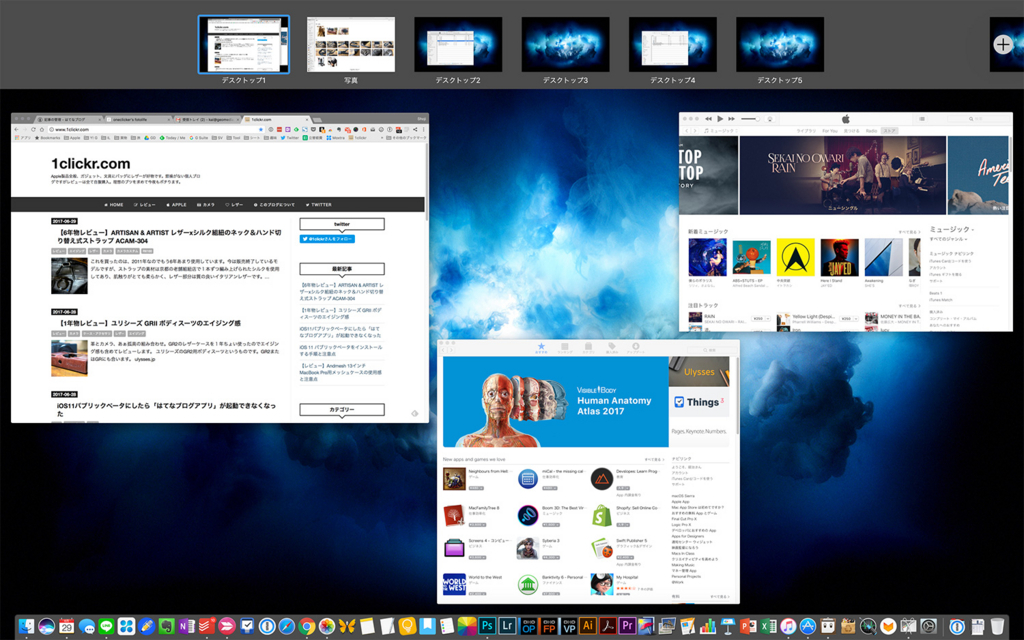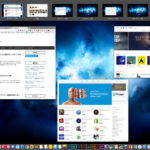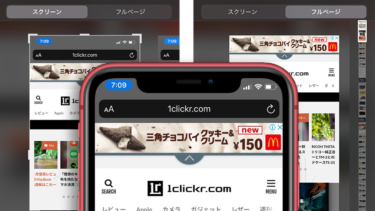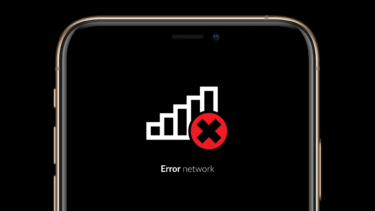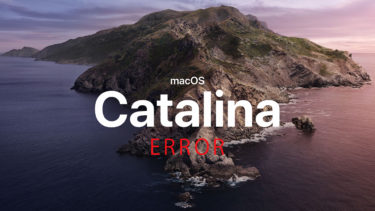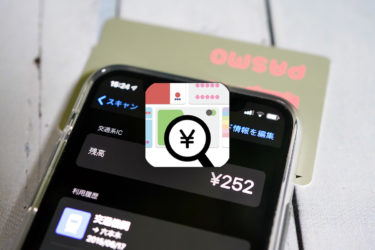Warning: Undefined variable $class in /home/oneclickr/1clickr.com/public_html/wp-content/themes/the-thor/inc/shortcode/catrank.php on line 22
Warning: Undefined variable $class in /home/oneclickr/1clickr.com/public_html/wp-content/themes/the-thor/inc/shortcode/catrank.php on line 22
Warning: Undefined variable $class in /home/oneclickr/1clickr.com/public_html/wp-content/themes/the-thor/inc/shortcode/catrank.php on line 22
Warning: Undefined variable $class in /home/oneclickr/1clickr.com/public_html/wp-content/themes/the-thor/inc/shortcode/catrank.php on line 22
Warning: Undefined variable $class in /home/oneclickr/1clickr.com/public_html/wp-content/themes/the-thor/inc/shortcode/catrank.php on line 22
息をするような無意識の領域でデスクトップを切り替えていますか?
その昔Mac OSにSpacesという仮想デスクトップ切り替え機能があり、その頃から愛用していました。やがてMission Controlという名に変わり、その中で今もひっそりと生き残っています。
僕はキーボードショートカットやマウスまたはトラックパッドでのジェスチャーが苦手です。やる前に一瞬「ん〜」と考えてしまうので、無意識の領域まで到達できずにやめてしまうのです。(コピペショートカット以外)

そんな中いつの頃からか、Macノートの小さな画面を有効に生かす苦肉の策で、ホットコーナー+Mission Control(以前はSpaces)で複数の作業ウィンドウ(デスクトップ)を切り替えるようになっていき、気づくと無意識下で操作できる「これなしでは生きられない」というくらいMac上で当たり前のものになっていました。
なにそれすげー どうやるの?
最近人前でMacを触っていて立て続けに、マウスだけでデスクトップを切り替えている様子を見た人に「なにそれすげー どうやるの?」と言われてふと思いました。
自分にとっては、ないと死ぬくらい便利なことを知らない人がいるのか。それはぜひブログに書きたい。
Mission Controlでショートカットやジェスチャーを使わずにデスクトップを切り替える

▲これだけの事ですが、効果は絶大です。おそらく1日の中で最も使用している機能です。
マウスを右上に持っていくだけなので、慣れると無意識下で切り替えができます。たまに人のMacを使った時にこれがなくて愕然と(階段があると思って足を下ろしたらなくてよろけてしまって少し恥ずかしい感じ)することがあります。
Mission Controlを設定する

▲設定は簡単ですが、まず「システム環境設定」>「Mission Control」を開きます。

▲左下の「ホットコーナー」から

▲Mission Controlを使用したい四隅のどれかを選び

▲Mission Control を選択すれば終わりです。
右上ホットコーナーは要注意
僕は長年右上が体に染みついているので、もう変えようがないんですが、最近のアップデートで右上にすると仮想デスクトップを増やす「+」ボタンが重なりやすい位置になったため、意図せずデスクトップを量産してしまうことがありますので注意が必要です。
ちなみにホットコーナーはその他の機能も割り当てることができます。
僕は上図のように
左上→Launchpad
左下→ディスプレイをスリープさせる
に設定しています。特にディスプレイのスリープは、Macを離れる時などに重宝しますよ。
Mission Controlでデスクトップを切り替える

▲これで設定した四隅にカーソルを持っていくだけでMission Controlが表示されます。
ちなみにMission ControlはキーボードF3の位置にもショートカットボタンが設定されています。ただしデスクトップの切り替えは表示されない(ウィンドウの展開のみ)ので仮想デスクトップを使うにはマウスで選択する必要があります。1アクション多くなります。

▲一番上に横に並んでいるのが仮想デスクトップです。もちろん増やしたり減らしたりできます。
増やす時は右上の+から、減らす時は仮想デスクトップサムネイルをクリック長押しでxが出ます。
元々Mission Controlはデスクトップの切り替えのみならず、重なったウィンドウを展開してくれたりもします。もし使っていない人がいたらぜひ使って欲しい機能です。
MacBookじゃなくともデスクトップMacでも活躍します。
Macは同様のことがショートカットやジェスチャーでもできます。上級者になるとそれらを息を飲むほど鮮やかに操作します。かっこいいんですこれが。
いつかはそうなりたいんですが、僕のようにそれが苦手な方には、Macがすぐに楽しくなるおすすめ機能なのでぜひ試してみてください。
iOS 13.1にアップデートしたら、Wi-Fiネットワーク関連に不具合が起きまくったので、設定を見直していたらどうやら「VPN」が原因のようでした。設定のVPNをオフにするだけでは、不具合が直らないので、一旦プロファイルごと削除しました。 iOS1 […]
息をするような無意識の領域でデスクトップを切り替えていますか? その昔Mac OSにSpacesという仮想デスクトップ切り替え機能があり、その頃から愛用していました。やがてMission Controlという名に変わり、その中で今もひっそりと生き残っ […]
先日、MacBookのOSをHigh Sierraアップデートする際に、クリーンインストールを行おうと、初期化からのオンラインアップデートを試みたものの、謎の「-2002Fエラー」が表示され、アップデートどころか既に初期化してしまっているため起動すら […]
あなたのMacには「家族に見られたくないファイル」はありますか? 僕はMacを30年使用してきたので、それはもうかなりの量があります。ネットで見つけたお宝ファイルから、悪意はないものの嫁さんに見られると、余計な誤解を招いてしまう飲み会で […]
小さい画像を拡大したら「ギザギザで使えねえぇー」ということありませんか。 天下のPhotoshopですら、大→小はできても、小→大はむずかしい。 「小→大」をどうにかできないものか、という時に助けてくれるアプリケーションが「Topaz […]